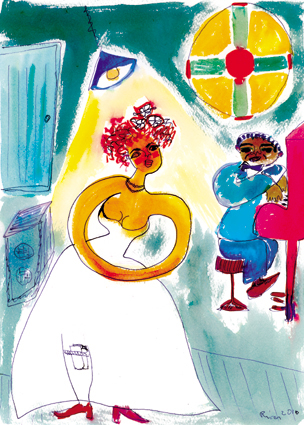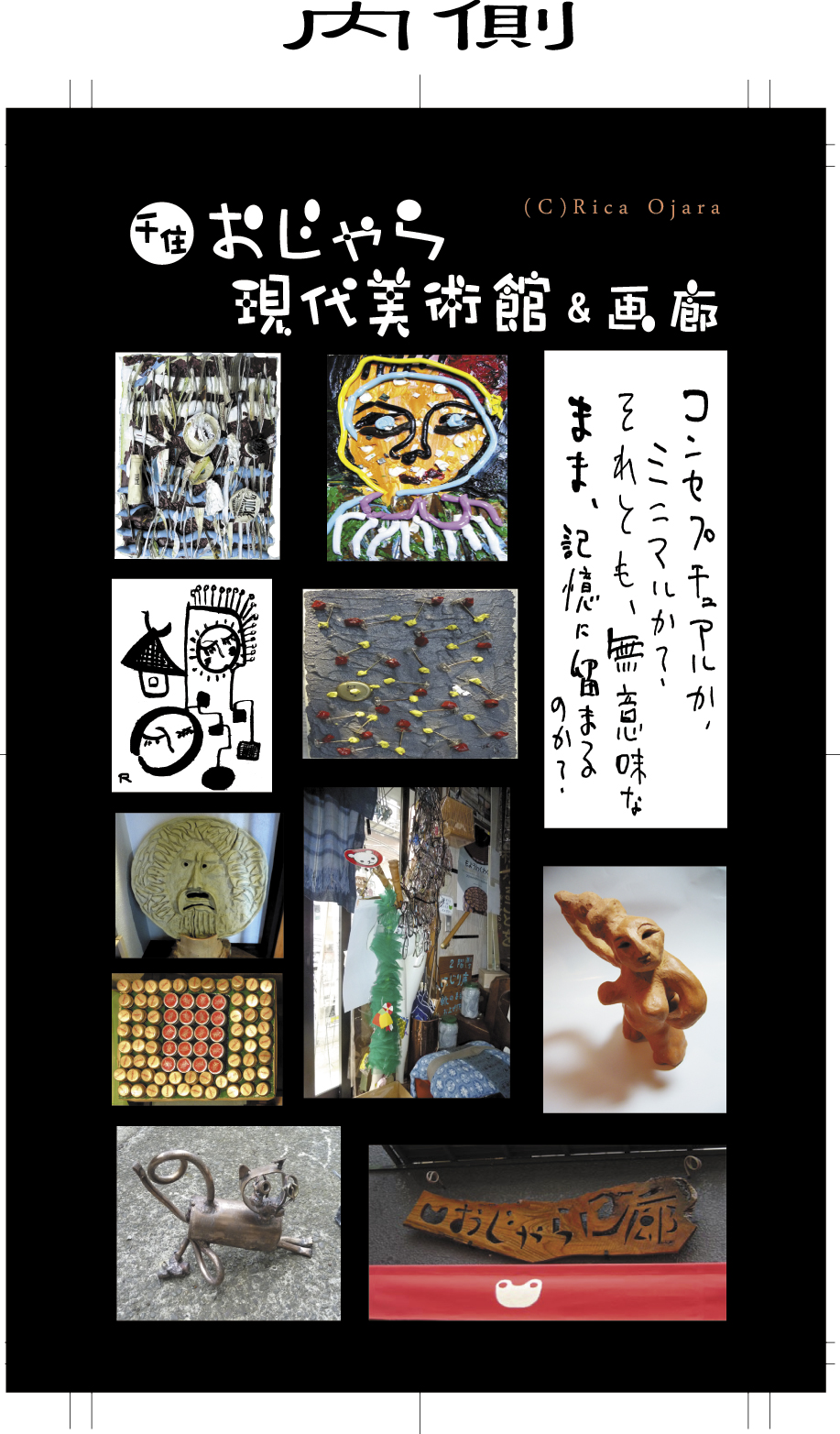◆◆◆ 2139 ★ キンドル本にチャレンジ-2 ◆◆◆
インターネットラジオFM北千住 ときどきゲリラ的に収録・生放送
(あとはいつでも見れますよん)
|
2015.2.22 キンドル本- その2 原稿が完成したら、でんでんエディタで、 ●hタグ ●改行タグ(===) ●ハイパーリンク ●図案 (画像を挿入したい場所にカーソルを移動し、画像アイコンをクリックすると、ドロップボックスにジャンプするので、配置したい画像をクリックすると、画像にハイパーリンクが貼られる。) おおっ。 画像を配置したら、プレビューで確認できる。 画像に説明が必要な場合には、代替テキスト欄に、コメントを入れる。 ●本の体裁が整ったら、画像を書き出す。 (プレビューでチェック) 左上に、タイトルを入れる。 隣のボタンを押すと、 ダウンロード゜ ドロップボックスの二つの選択肢があるので、ドロップボックスに保存を選び、ソースファイルを書き出す。 ●次に、でんでんコンバーターを利用し、 先ほどのソースファイルをePubファイルに書き出す。
|

|
|
【ステップ-7】 ●サイズ 比率を、iパッドと、キンドルファイアーの比率に合わせる。 ●ファイルを選択で、表紙と、先ほどのテキストファイルを選択 ●本のタイトルと著者名を入れる ●ページ送り 横書きなので、左から右 ●ページ自動生成 目次にチェック ●作成したepubファイルをプレビューにチェックを入れる。 ●変換ボタンを押す。 ちょっと時間がかかる。 ●作成されたepubファイルは、パソコンにダウンロードされているので、デスクトップなどに移動。 |
|
|
【ステップ-8】 epubファイルをキンドルファイルに書き出す。 ●kindle プレビューツール (事前にパソコンにインストール) ●アップロードする本のタイトルを必要であればリネームする。 ●右下の設定 ←kindle fire HD ←横 あとは、ファイルをドロップするだけ。 変換が完了(正常にコンパイル)したら、プレビューアーでチェックする。 ●チェックポイント ⇒表紙 別にアップロードするので、ちゃんと表紙が指定されているかを確認。 表紙が出てくればオケ ⇒目次、 ⇒NCX表示 デバイスの目次機能というのがあり、電子書籍の中の目次、NCX(キンドルが持っている目次の機能) どちらも重要なのでチェックする必要がある。 ●グレースケールなどで見た場合のモードに切り替えてチェックする。(カラーがモノクロになったときのコントラストなど) |
|
|
【ステップ-9】 アンドロイドはほぼ、先ほどのチェックでオケだが、iOSの場合、epubファイルと同じ場所に書き出されているので、mobiファイルを変換し、i OS用のチェックツールで、確認する。 azkの拡張子のファイル。i-phonなどをパソコンで検証するためのファイル。 i-tuneで確認 i-tuneを起動し ●アプリ(app)の管理画面 kindleのアイコン。 右下の追加ボタンを押し、プレビューファイルで、検証ファイルを閲覧し、稼働をチェックする。 ●目次ページが出てくるかどうかを必ず確認する。電子書籍の中の目次ページがないと、本文に辿り着けないため、 ⇒目次ページが表示されるか。 ⇒目次のリンクを押すと、リンク先の本文が閲覧できるかを確認する。 確認できたら、azkのファイルはすべて削除すること。 販売するファイルは、{mobi} バックアップも取る。 |
|

|
Established 1998 Rica's Bar WEB SITE & Since 2003 Atelier Ojara. |